¿Quieres mostrar tus artículos recientes en WordPress? Ver publicaciones recientes ayuda a las personas a descubrir fácilmente su nuevo contenido y a pasar más tiempo en su sitio. Puede agregar una lista de sus últimas publicaciones en su barra lateral, después de que finalice el contenido de su publicación, en el contenido de su publicación con un código corto, en el área del widget de pie de página o en cualquier otro lugar que desee. En este artículo, le mostraremos cómo ver publicaciones recientes en WordPress utilizando una variedad de métodos diferentes.
¿Por qué agregar publicaciones recientes en WordPress?
Contents
Si ha estado ejecutando un blog o sitio web de WordPress durante mucho tiempo, es posible que algunas publicaciones antiguas reciban tráfico regular de los motores de búsqueda y otras fuentes. Muchos de estos usuarios verán la información que estaban buscando y se irán. Más del 75% de esos visitantes nunca volverán a ver su sitio web. Para que la gente vuelva a su sitio web, debe asegurarse de que pasen más tiempo en su sitio web. Una forma de hacerlo es mostrarles otras publicaciones recientes que deberían ver. Ayuda a los usuarios a descubrir más contenido en su sitio web, lo que los lleva a pasar más tiempo en su sitio web. A medida que los usuarios ven más páginas, esto le da tiempo para convencerlos de que se suscriban a su boletín de correo electrónico o realicen una compra. Dicho esto, echemos un vistazo a cómo ver fácilmente publicaciones recientes en WordPress utilizando varios métodos. Haga clic en los enlaces rápidos para ir directamente a este método:
Video tutorial
Suscríbase a MundoCMS Si prefiere instrucciones escritas, siga leyendo.
Método 1. Utilice las últimas publicaciones de WordPress Block Gutenberg
El editor de bloques de WordPress (Gutenberg) tiene un bloque incorporado para mostrar sus últimas publicaciones. Puede agregarlo fácilmente a cualquiera de los artículos o páginas de su sitio. Para usar este bloque, simplemente edite la publicación en la que desea mostrar las publicaciones recientes. En la pantalla de edición de artículos, debe agregar el bloque «Últimos artículos» al área de contenido.
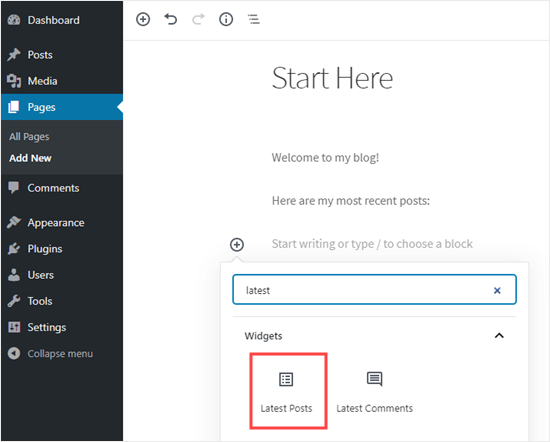
Hay muchas formas de configurar este bloque. De forma predeterminada, solo muestra los títulos de los artículos, pero puede personalizarlo fácilmente. Por ejemplo, puede activar y desactivar el contenido de la publicación en el panel derecho. Esto le permite elegir agregar contenido o un fragmento junto al título. También puede personalizar la longitud del fragmento, que es de 55 palabras de forma predeterminada, pero puede elegir cualquier valor entre 10 y 100 palabras.
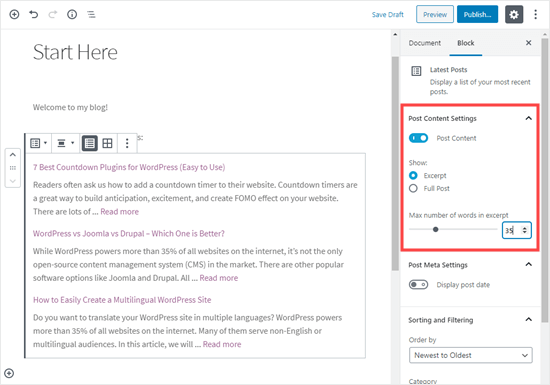
Si lo desea, puede mostrar la fecha de publicación. Aparecerá justo debajo del título.
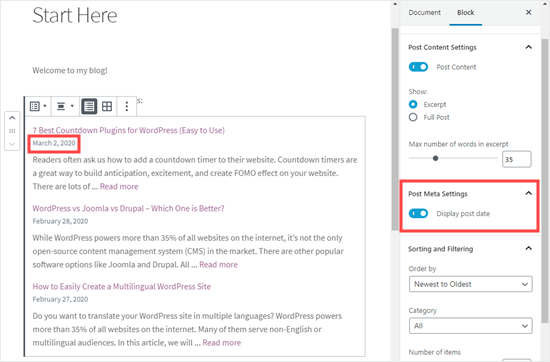
También puede elegir exactamente cómo aparecerán sus mensajes. Puede ordenarlos de forma diferente a la predeterminada «Más reciente a más antiguo» y solo puede mostrar los artículos más recientes en una categoría específica. En el panel de configuración, también puede elegir la cantidad de publicaciones que desea mostrar. De forma predeterminada, el bloque muestra 5 artículos, pero puede mostrar entre 1 y 100 artículos.
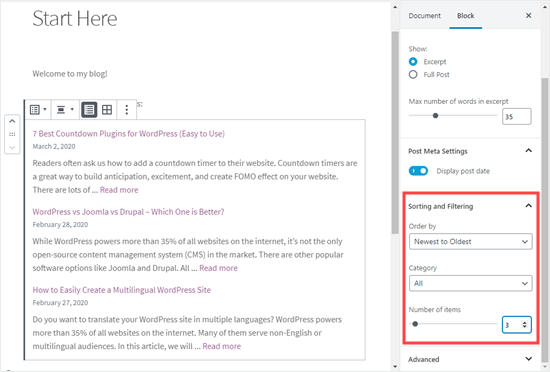
También tiene la opción de ver sus publicaciones recientes en una cuadrícula de columnas en lugar de una lista.
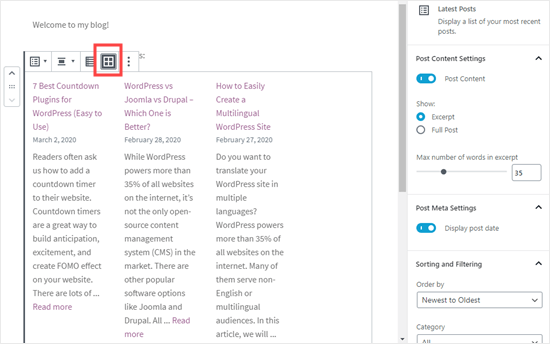
Puede personalizar la cuadrícula en función de las imágenes que se muestran para sus publicaciones, cambiar el tamaño de la imagen y alinearlas en consecuencia:

Así es como se ve el bloque terminado en el sitio web:

Método 2. Utilice el widget de publicaciones recientes de WordPress
¿Qué sucede si desea mostrar una lista de sus últimas publicaciones en su barra lateral en lugar de en una página? WordPress viene con un widget predeterminado incorporado para mostrar publicaciones recientes en la barra lateral de su sitio o en cualquier área lista para widgets. En su panel de WordPress, navegue hasta Apariencia »Widgets y agregue el widget «Mensajes recientes» a su barra lateral.

El widget de Mensajes recientes integrado no ofrece muchas opciones. Puedes darle un título al widget, elegir si mostrar o no las fechas de las publicaciones y agregar la cantidad de publicaciones que deseas mostrar. Una vez que haya terminado, haga clic en el botón «Guardar» para almacenar la configuración de su widget. Aquí está el widget en vivo en el blog, con el título « Publicaciones nuevas » y las fechas habilitadas:

Método 3. Utilice el widget Artículos recientes con el complemento de miniaturas
El widget incorporado que mencionamos anteriormente es bastante limitado. ¿Qué sucede si desea mostrar miniaturas y fragmentos con sus publicaciones recientes? ¿Qué sucede si desea mostrar solo publicaciones de una categoría específica en su barra lateral? Bueno, aquí es cuando el complemento de publicaciones recientes con miniaturas resulta útil. Hace mucho más que miniaturas y es gratis. Primero, deberá instalar y activar el complemento WordPress Recent Posts Widget With Thumbnails. Luego ve a Apariencia »Widgets página donde debería ver el widget ‘Mensajes recientes con miniaturas’.
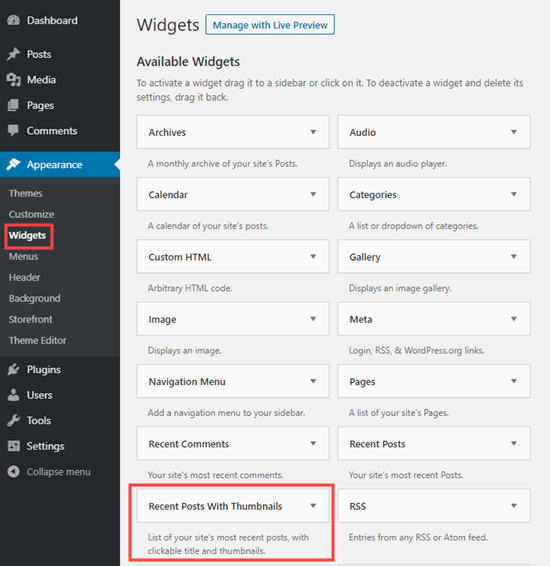
Debe agregarlo a su barra lateral u otra área habilitada para widgets.

El widget de Mensajes recientes con mosaicos viene con muchas opciones. Le brinda control total sobre cómo desea mostrar las publicaciones recientes en su sitio de WordPress. También puede ver fragmentos, ver publicaciones de categorías específicas, ignorar publicaciones fijas, ver publicaciones aleatorias y más. Una vez que haya terminado, no olvide hacer clic en el botón Guardar para guardar su configuración. Ahora puede visitar su sitio web para ver sus artículos recientes con miniaturas.
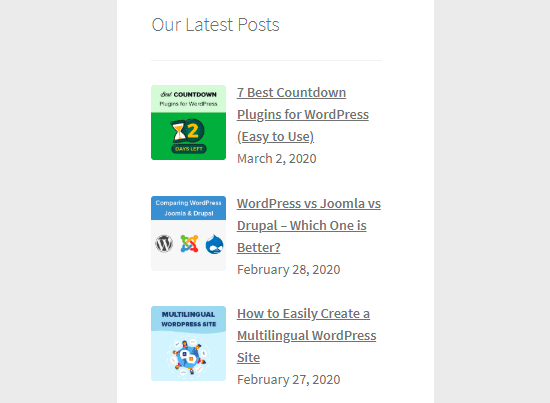
Método 4. Muestra publicaciones recientes usando un código corto
Usar el bloque « Últimas publicaciones » es sin duda la forma más fácil de mostrar publicaciones recientes en publicaciones y páginas de WordPress. Sin embargo, si ha optado por desactivar Gutenberg y mantener el editor clásico, puede utilizar códigos cortos en su lugar. Primero, instale y active el complemento Display Posts. Funciona de inmediato y no hay ajustes para configurar. Simplemente edite una publicación o página en la que desee mostrar sus publicaciones recientes. Entonces usa el shortcode [display-posts]. El complemento ofrece una amplia gama de parámetros que puede usar con el código corto. Estos son algunos ejemplos de lo que puede hacer con este complemento. Muestre 3 artículos recientes con miniaturas y un extracto:
[display-posts posts_per_page=»3″ image_size=»thumbnail» include_excerpt=»true»]
Mostrar páginas recientes en lugar de artículos:
[display-posts posts_per_page=»3″ post_type=»page»]
Cambie el orden al título en lugar de la fecha:
[display-posts posts_per_page=»3″ orderby=»title»]
Mostrar páginas recientes en una página principal específica:
[display-posts posts_per_page=»3″ post_type=»page» post_parent=»5″]
También puede incluir un estilo adicional. Por ejemplo, es posible que desee alinear sus imágenes destacadas a la izquierda. Puede hacerlo siguiendo las instrucciones del sitio web del complemento aquí. Así es como se veía nuestra lista de publicaciones recientes, siguiendo estas instrucciones:
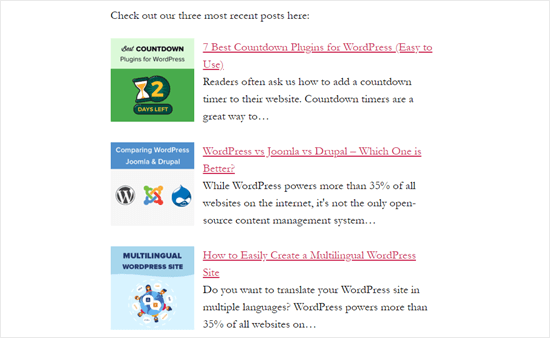
Para obtener una lista completa de configuraciones, visite la documentación del complemento. También puede utilizar estos códigos cortos en un widget de texto. Primero, deberá habilitar códigos cortos en sus widgets de texto agregando este código al archivo functions.php de su tema o al complemento específico del sitio. add_filter (‘widget_text’, ‘do_shortcode’);
Método 5. Mostrar manualmente las publicaciones recientes en WordPress
Los usuarios de WordPress más avanzados pueden desear agregar publicaciones recientes directamente a sus archivos de tema de WordPress. Por supuesto, debe usar un tema hijo para esto, de modo que cuando actualice su tema no pierda sus cambios. Siempre es una buena idea crear una copia de seguridad antes de modificar los archivos de su tema. Si algo está mal, es posible que desee consultar nuestra lista de los errores de WordPress más comunes y cómo solucionarlos. La forma más fácil de ver publicaciones recientes manualmente es usar la clase WP_Query incorporada. Simplemente agregue este código donde desee mostrar los artículos recientes.
- «>
have_posts ()): $ the_query -> the_post (); // ¿Mostrar el título del mensaje con un enlace de hipertexto?>
Este código muestra los cinco artículos más recientes con su título y extracto. La clase WP_Query tiene toneladas de parámetros que te permiten personalizarla como quieras. Para obtener más información, consulte la documentación para desarrolladores de WordPress. Esperamos que este artículo le haya ayudado a aprender a ver artículos recientes en WordPress. También puede estar interesado en nuestro artículo sobre cómo crear una página separada para publicaciones de blog en WordPress, y nuestra comparación de los mejores complementos de creación de páginas de arrastrar y soltar de WordPress. Si le gustó este artículo, suscríbase a nuestro canal de YouTube para ver tutoriales en video de WordPress. También puede encontrarnos en Twitter y Facebook.
Originally posted 2021-02-25 14:40:45.